این سند نحوه اجرای تست های NFC چند دستگاهی را توضیح می دهد.
پیش نیازها را برآورده کنید
قبل از اجرای تستهای NFC چند دستگاهی، موارد زیر را انجام دهید:
- دستگاهی را با اجرای Android 15 خود آماده کنید.
- الزامات CTS-V را دنبال کنید.
- راه اندازی CTS-V را دنبال کنید.
یک DUT و یک خواننده NFC PN532 برای آزمایش آماده کنید
پس از اتمام مراحل قبلی، این مراحل را دنبال کنید تا یک DUT و یک خواننده NFC PN532 را برای آزمایش آماده کنید:
- DUT را از طریق USB به دستگاه میزبان وصل کنید.
- مجوزهایی را برای میزبان برای دسترسی به DUT از طریق ADB اعطا کنید.
برنامه CTS Verifier (
CtsVerifier.apk) را روی DUT نصب کنید:extract root/out/host/linux-x86/cts-verifier/android-cts-verifier.zip cd android-cts-verifier adb install -r -g CtsVerifier.apkAPKهای مورد نیاز تست NFC را نصب کنید:
cd MultiDevice adb install -r -g NfcEmulatorTestApp.apk
NFC را برای DUT تنظیم کنید
برای اجرای راه اندازی NFC برای DUT مراحل زیر را دنبال کنید:
- در DUT، به منوی تنظیمات بروید.
- به دنبال بخش NFC یا دستگاه های متصل بگردید.
- اطمینان حاصل کنید که کلید NFC روشن است.
یک تراشه NFC را روی NFC خوان گوشی قرار دهید:
- یک تراشه NFC PN532 تهیه کنید. ما گزینه All-In-One PN532 ، غیر BLE را توصیه می کنیم.
- تراشه NFC PN532 را با استفاده از کابل USB به هاست لینوکس وصل کنید.
- همانطور که در تصویر زیر نشان داده شده است، تراشه NFC PN532 را روی NFC reader گوشی قرار دهید:
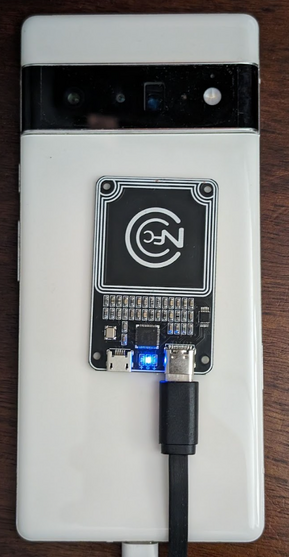
شکل 1. قرار دادن تراشه NFC.
محیط تست را تنظیم کنید
برای اجرای تنظیمات محیط تست مراحل زیر را دنبال کنید:
این دستورات را برای تنظیم محیط تست اجرا کنید:
cd MultiDevice source build/envsetup.shاین دستور پایتون را بررسی می کند و متغیر محیطی
PYTHONPATHرا تنظیم می کند. اگر هیچ خطایی در ترمینال چاپ نشد، محیط برای اجرای تست های چند دستگاهی آماده است.اگر پیغام خطای
libtinfo.so.6: no version information available (required by /bin/sh)در زمان اجرا، دستور زیر را برای تغییر نام فایلlibtinfo.so.6اجرا کنید:mv $ENV_DIRECTORY/lib/libtinfo.so.6 $ENV_DIRECTORY/lib/libtinfo.so.6.bakبا تنظیم شناسه سریال دستگاه NFC خوان DUT و PN532 در
MultiDevice/config.yml، بستر آزمایش را تنظیم کنید:TestBeds: - Name: CtsNfcHceMultiDeviceTestCases-py-ctsv Controllers: AndroidDevice: - serial: "<device-id>" TestParams: pn532_serial_path: "<pn532-serial-path>"
تست های NFC را اجرا کنید
برای اجرای تست های NFC:
برنامه CTS-V را باز کنید و روی NFC Tests ضربه بزنید:
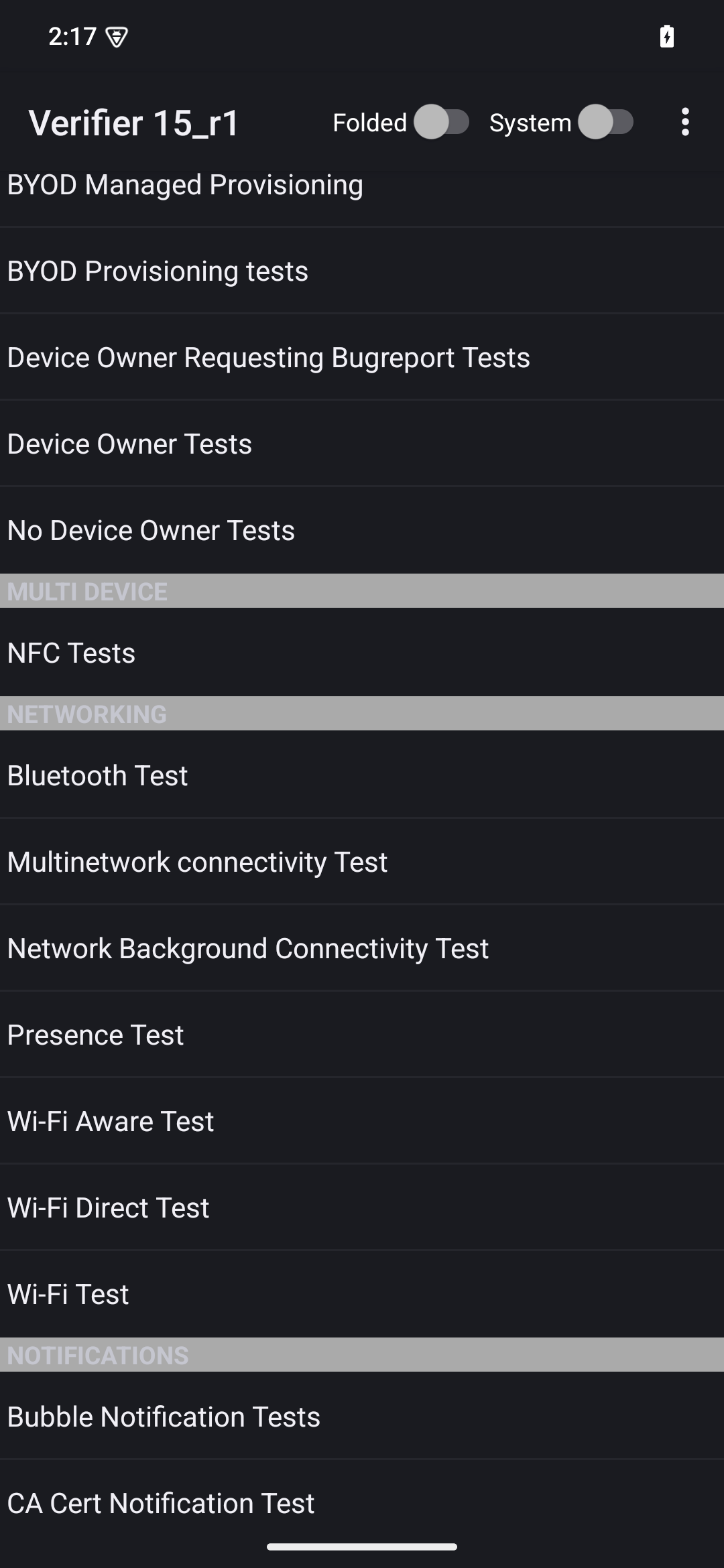
شکل 2. برنامه CTS-V.
پنجره اطلاعات با لیست موارد آزمایش ظاهر می شود:
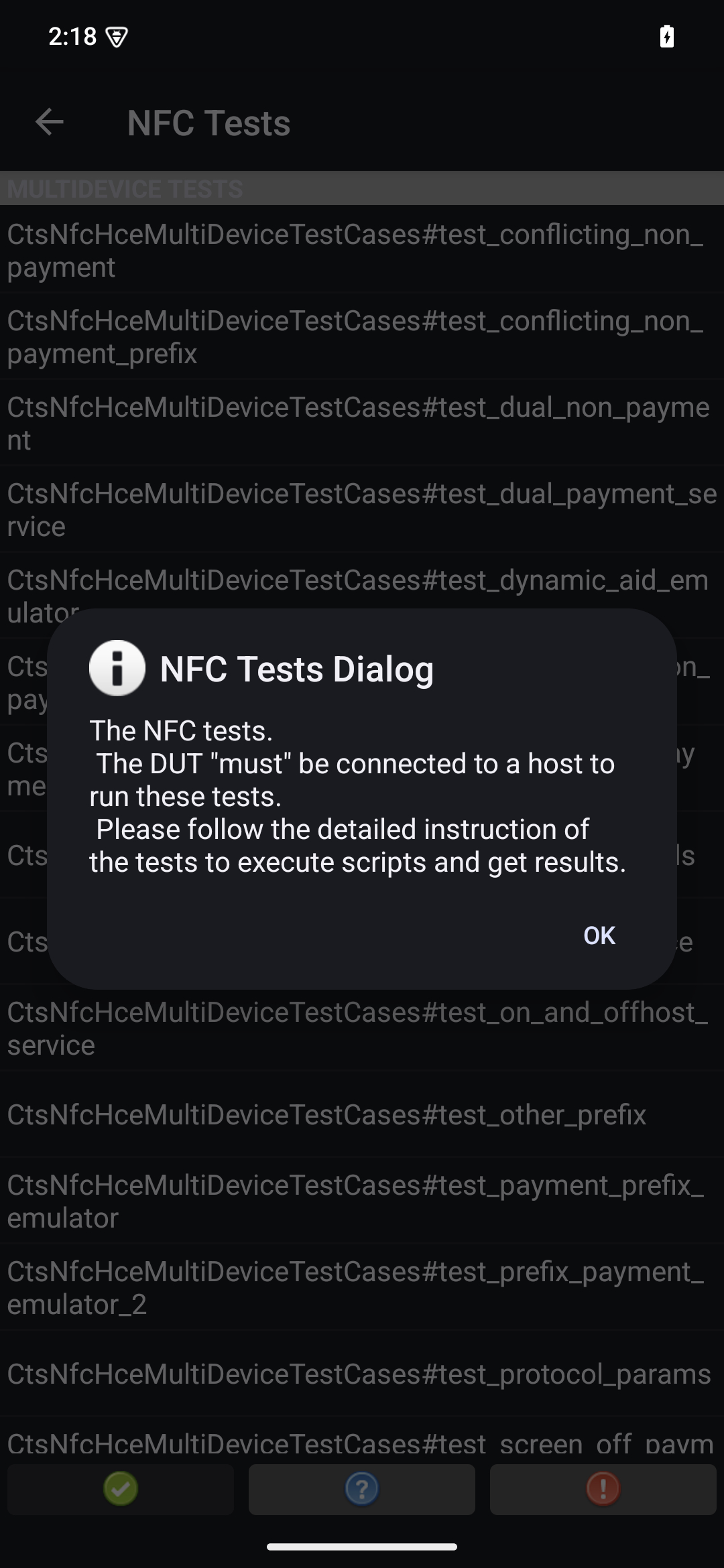
شکل 3. موارد تست برنامه CTS-V.
تست ها را روی هاست خود اجرا کنید:
MultiDevice$ python3 tools/run_all_tests.pyپس از اتمام تست ها، نتایج آزمون در برنامه CTS-V به روز می شود. تست های موفق سبز هستند:
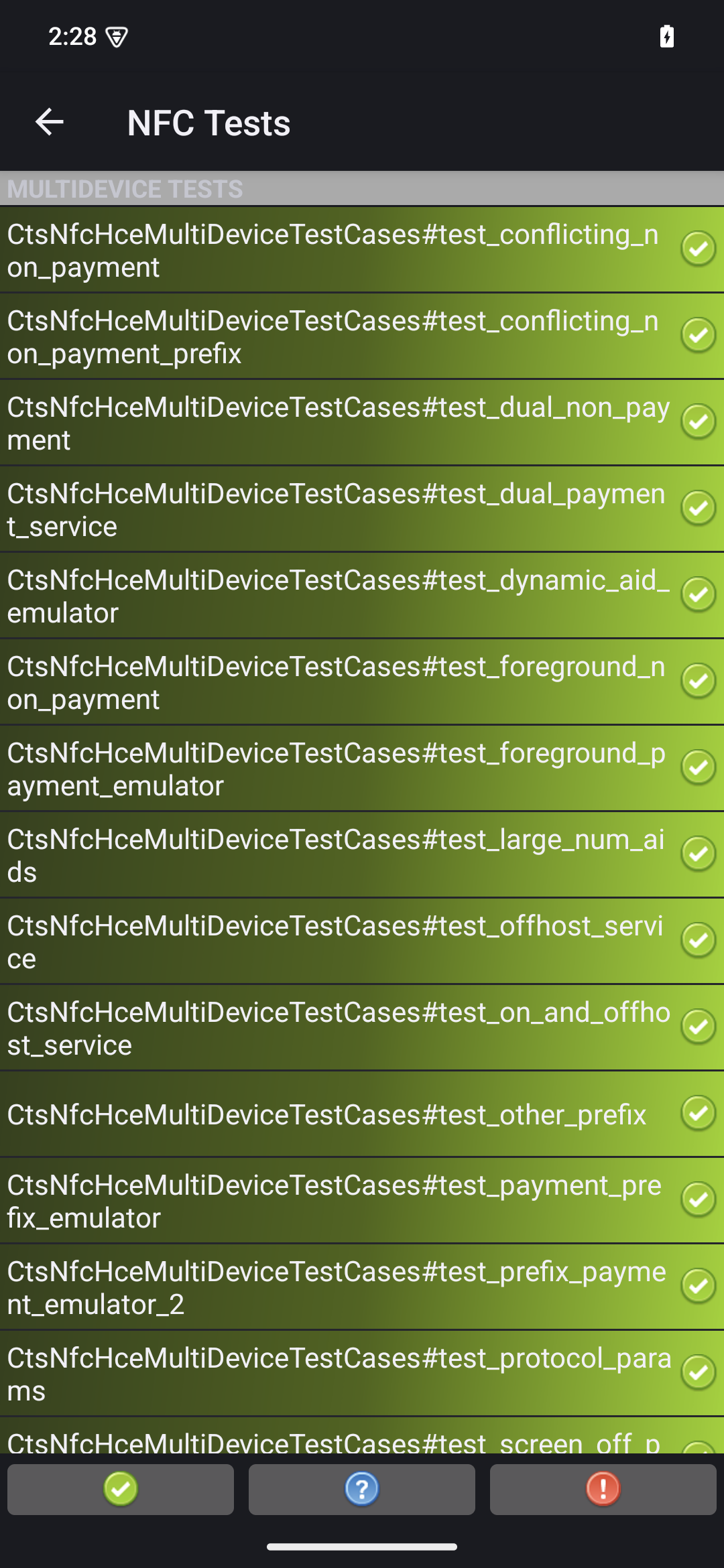
شکل 4. نتایج آزمون CTS-V.
در صورت مشاهده هر گونه خرابی با رنگ قرمز، از دستور زیر برای اجرای مجدد تست های ناموفق استفاده کنید:
python3 tools/run_all_tests.py --test_cases "`TestCaseA`" "`TestCaseB`" --test_files "`TestFileA`"کجا:
-
TestCaseAوTestCaseBنام موارد آزمایشی هستند که در CTS-V نشان داده شده است. -
TestFileAفایل آزمایشی حاوی موارد تست است.
به عنوان مثال:
python3 tools/run_all_tests.py --test_cases "test_conflicting_non_payment" "test_conflicting_non_payment_prefix" --test_files "CtsNfcHceMultiDeviceTestCases-py-ctsv"-

